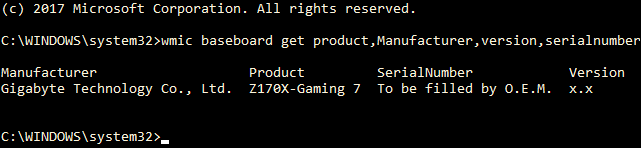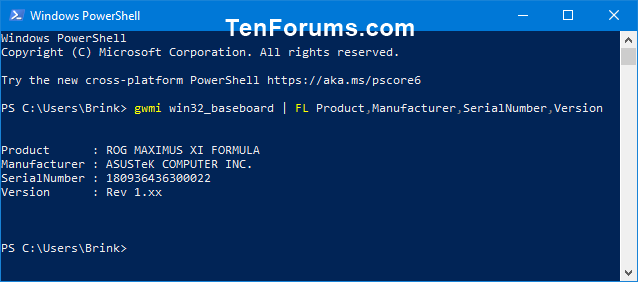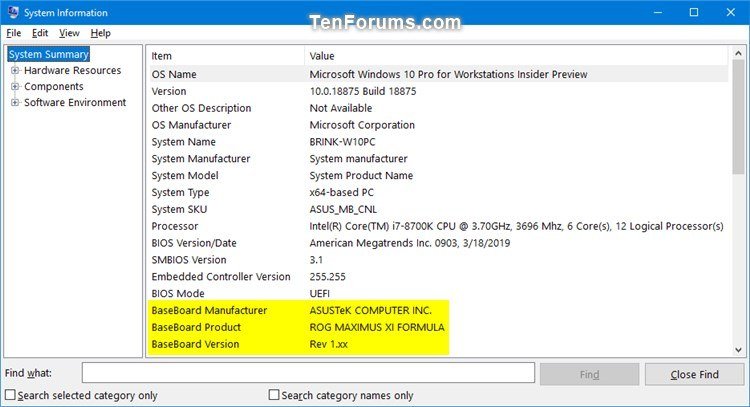Материнская плата — это основная печатная плата, используемая для соединения всех частей компьютера вместе. Процессор, память, жесткие диски и другие порты и карты расширения подключаются к материнской плате напрямую или через кабели.
Вам нужно знать марку (производителя) и модель (продукт) материнской платы, чтобы найти ее характеристики для того, какие компоненты она поддерживает. Также знание номера версии материнской платы может быть полезно при поиске обновлений прошивки BIOS на сайте поддержки производителя. Серийный номер позволяет производителю идентифицировать продукт и получать дополнительную информацию о нем для регистрации, замены или в качестве средства поиска совместимых частей.
Вы можете открыть корпус компьютера и прочитать марку, модель и серийный номер непосредственно с материнской платы, но зачастую гораздо проще получить эту информацию из Windows. В этом руководстве показано, как найти производителя, модель, серийный номер и версию материнской платы в Windows 10.
Как узнать материнскую плату в командной строке
- Откройте командную строку.
- Скопируйте и вставьте приведенную ниже команду в командную строку и нажмите Enter.
wmic baseboard get product, manufacturer, serialnumber, version

Как узнать материнскую плату в PowerShell
- Откройте PowerShell.
- Скопируйте и вставьте любую команду ниже в PowerShell и нажмите Enter.
Get-WmiObject win32_baseboard | Format-List Product,Manufacturer,SerialNumber,Version
или
gwmi win32_baseboard | FL Product,Manufacturer,SerialNumber,Version

Как узнать материнскую плату в информации о системе
- Нажмите клавиши Win+ R, чтобы открыть «Выполнить», введите
msinfo32в «Выполнить» и нажмите «ОК», чтобы открыть «Информацию о системе». - Щелкните «Сводка системы» на левой панели и найдите элементы «Производитель основной платы» (марка), «Продукт базовой платы» (модель) и «Версия базовой платы» на правой панели.

Как узнать материнскую плату через стороннее программное обеспечение
Наиболее популярны:
- HWiNFO
- CPU-Z
- Speccy
После установки все они довольно просты в поиске информации о материнской плате.
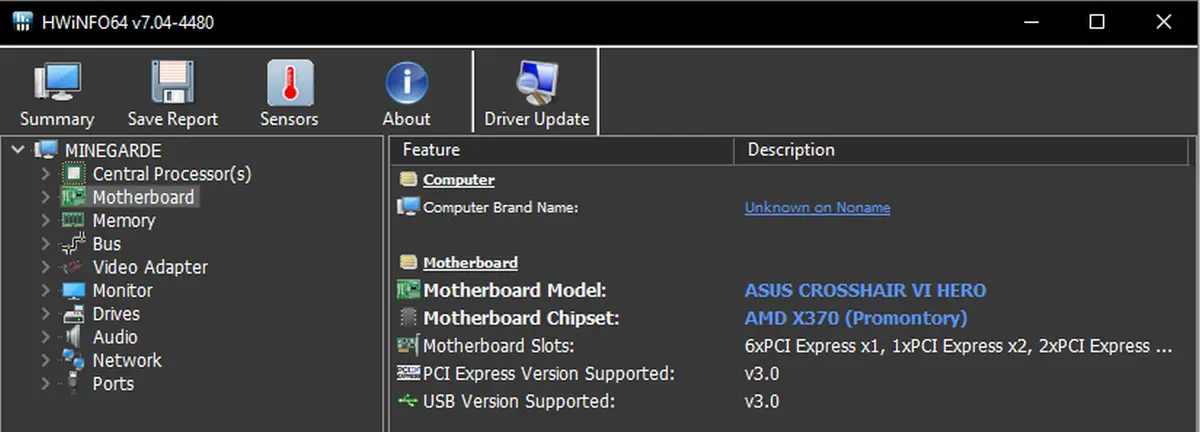
С HWiNFO у вас будет несколько всплывающих окон при открытии приложения. У одного из них вверху будут кнопки «Сводка», «Сохранить», «Датчики» и «О программе». Вы можете найти параметр списка «Материнская плата» на левой панели под кнопками, по которым можно щелкнуть, отобразив информацию об обнаруженной материнской плате на правой панели.
В CPU-Z вам нужно щелкнуть вкладку «Материнская плата» в верхней части окна, чтобы увидеть информацию о материнской плате, которую он может обнаружить.
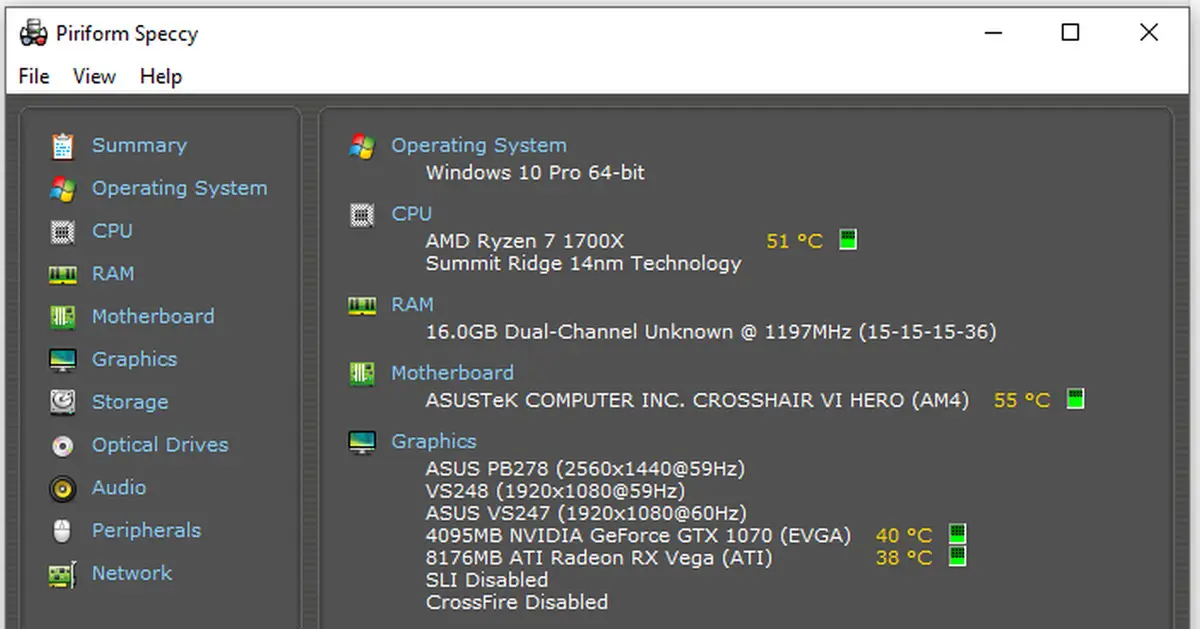
Speccy прост: откройте его, подождите немного, и на начальной сводной странице должна быть указана модель вашей материнской платы в разделе «Материнская плата» на правой панели. Если вам нужна дополнительная информация, вы можете нажать «Материнская плата», чтобы увидеть больше.
Читайте также:
- Как посмотреть оперативную память на Windows 10
- Как узнать модель и параметры видеокарты на компьютере с Windows 10
- Как узнать свой процессор на Windows 10